Hàm INDIRECT trong Excel trả về một tham chiếu hợp lệ từ một chuỗi văn bản nhất định. INDIRECT hữu ích khi bạn muốn chuyển đổi một giá trị văn bản thành một tham chiếu ô hợp lệ. Mình sẽ hướng dẫn các bạn toàn bộ các cách sử dụng thông dụng của hàm INDIRECT trong Excel. Chúng ta cùng bắt đầu thôi!
Nội Dung
Hàm INDIRECT trong Excel 2019, Excel 365
Cú pháp hàm INDIRECT trong Excel
=INDIRECT(ref_text, [a1])Trong đó:
Bạn đang xem: Hàm INDIRECT Trong Excel Và Google Sheets
- ref_text – Tham chiếu được cung cấp dưới dạng văn bản
- a1 – [tùy chọn] Một boolean để chỉ ra tham chiếu kiểu A1 hoặc R1C1. Mặc định là kiểu TRUE = A1.
Cách sử dụng hàm INDIRECT trong Excel
Hàm INDIRECT trả về một tham chiếu hợp lệ từ một chuỗi văn bản nhất định. INDIRECT hữu ích khi bạn muốn chuyển đổi một giá trị văn bản thành một tham chiếu ô hợp lệ. Ví dụ: để tạo tham chiếu đến ô C6 từ văn bản, bạn có thể sử dụng INDIRECT như sau:
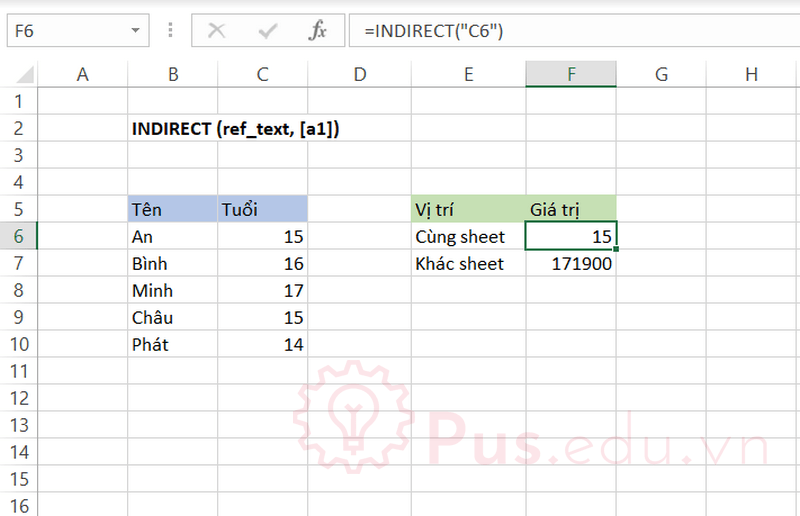
Công thức trong ô F6:
=INDIRECT("C6")Mục đích của INDIRECT thoạt đầu có vẻ khó hiểu (tại sao không truyền thẳng địa chỉ ô C6 vào ô F6 luôn mà phải thêm công thức cho cực). Nhưng có nhiều trường hợp trong đó khả năng tạo tham chiếu từ văn bản là hữu ích, bao gồm:
- Một công thức cần một đối số là tên của một sheet khác trong bảng tính.
- Tham chiếu cố định sẽ không thay đổi ngay cả khi hàng hoặc cột bị xóa
- Tạo mảng số bằng hàm ROW trong các công thức phức tạp
Tham chiếu đến sheet khác trong bảng tính
Xem thêm : Giảm dung lượng file Word mọi phiên bản thông dụng đơn giản nhất
Trong ví dụ được hiển thị ở trên, INDIRECT được thiết lập để sử dụng tên sheet như sau:
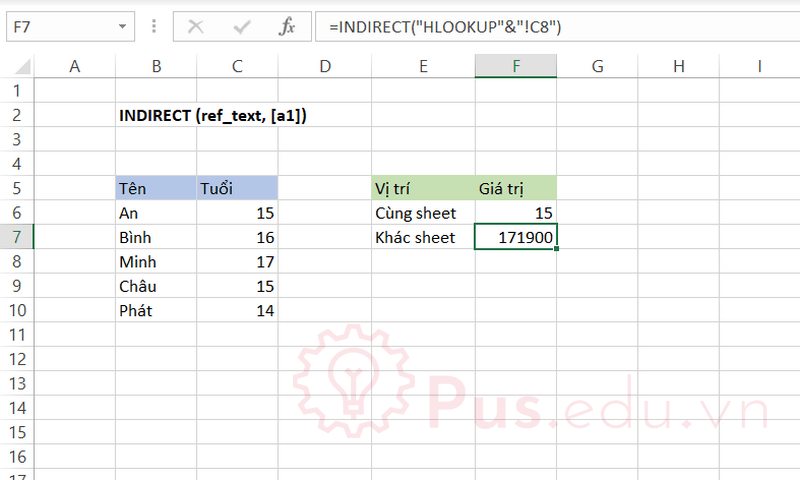
=INDIRECT("HLOOKUP"&"!C8") // Lấy giá trị của ô C8 của sheet "HLOOKUP"Tham chiếu cố định
Tham chiếu được tạo bởi INDIRECT sẽ không thay đổi ngay cả khi các ô, hàng hoặc cột được chèn hoặc xóa. Ví dụ: công thức bên dưới sẽ luôn tham chiếu đến 100 hàng đầu tiên của cột A, ngay cả khi các hàng trong phạm vi đó bị xóa hoặc bị chèn:
=INDIRECT("A1:A100")Tạo mảng số
Cách sử dụng INDIRECT nâng cao hơn là tạo một mảng số với hàm ROW như sau:
=ROW(INDIRECT("1:10")) // Tạo mảng {1;2;3;4;5;6;7;8;9;10}
Hàm INDIRECT trong Excel 2016
Cách sử dụng hàm INDIRECT trong Excel 2016 tương tự Excel 2019, các bạn có thể tham khảo ở trên.
Hàm INDIRECT trong Excel 2013
Cách sử dụng hàm INDIRECT trong Excel 2013 tương tự Excel 2019, các bạn có thể tham khảo ở trên.
Hàm INDIRECT trong Excel 2010
Cách sử dụng hàm INDIRECT trong Excel 2010 tương tự Excel 2019, các bạn có thể tham khảo ở trên.
Hàm INDIRECT trong Excel 2007
Xem thêm : Cách Sửa Lỗi Font Chữ Trong Word 2003, 2007, 2010
Cách sử dụng hàm INDIRECT trong Excel 2007 tương tự Excel 2019, các bạn có thể tham khảo ở trên.
Hàm INDIRECT trong Excel 2003
Cách sử dụng hàm INDIRECT trong Excel tương tự Excel 2019, các bạn có thể tham khảo ở trên.
Hàm INDIRECT trong Google Sheets
Cách sử dụng hàm INDIRECT trong Google Sheets tương tự Excel 2019, các bạn có thể tham khảo ở trên.
Lời kết
Bài viết này mình đã giới thiệu với các bạn các cách sử dụng thông dụng của hàm INDIRECT trong Excel và những điểm lưu ý khi sử dụng hàm này. Mong là bài viết này sẽ hữu ích với các bạn trong công việc và học tập.
Tất cả kiến thức mình chia sẻ đều thông qua quá trình học hỏi và thực hành của mình nên nếu có thiếu sót mong các bạn bỏ qua. Mọi ý kiến thắc mắc hay đóng góp về bài viết đều đáng giá với mình, các bạn có thể để lại bên dưới phần bình luận!
Cảm ơn các bạn đã đọc bài viết! Chúc các bạn thành công!
File sử dụng trong bài viết: nhom-ham-tracuu-trong-excel.xlsx.
Nguồn: https://25giay.vn
Danh mục: Office


